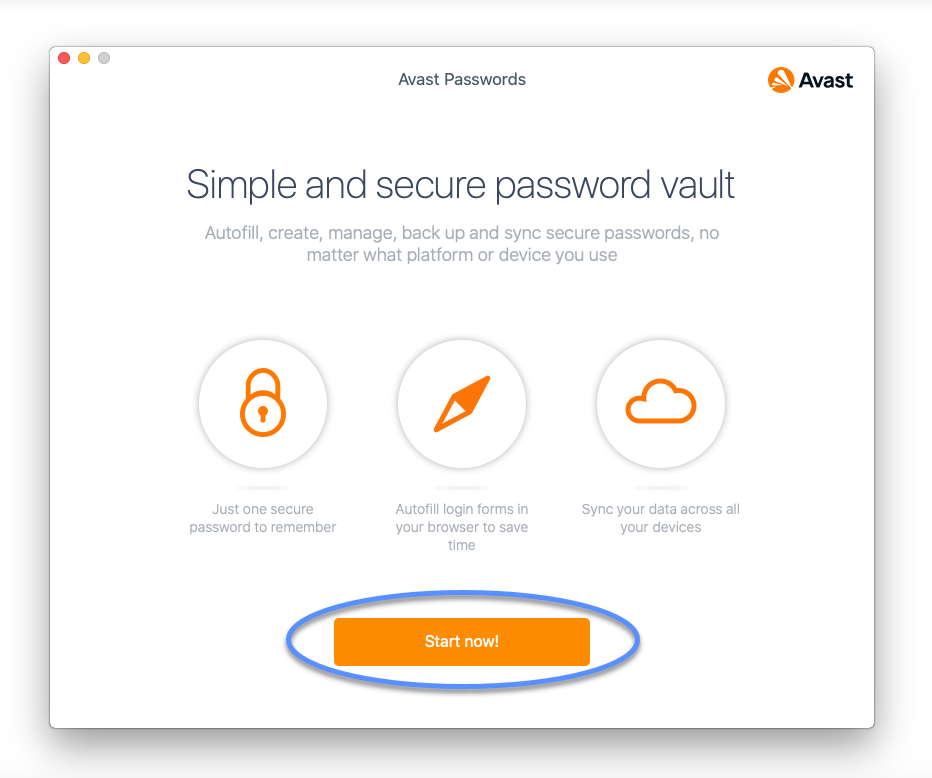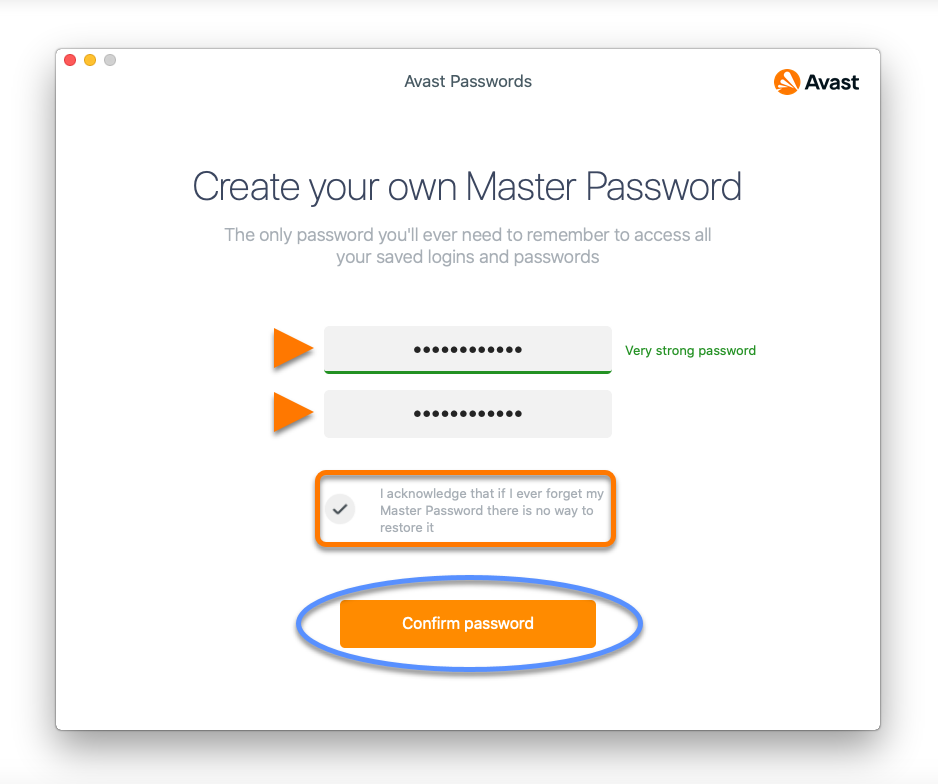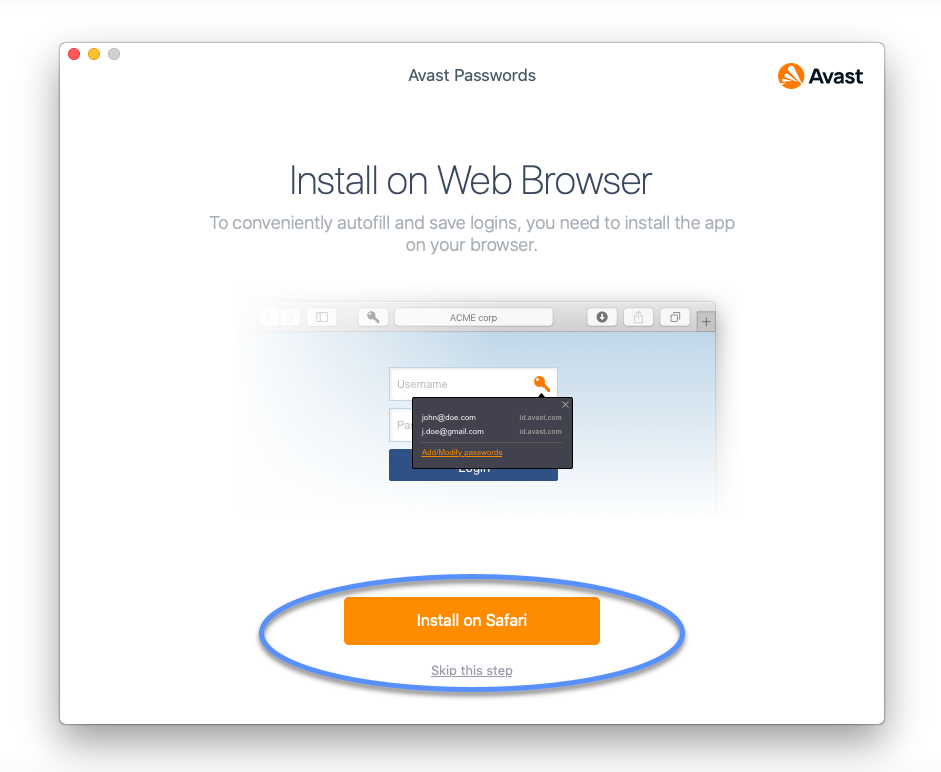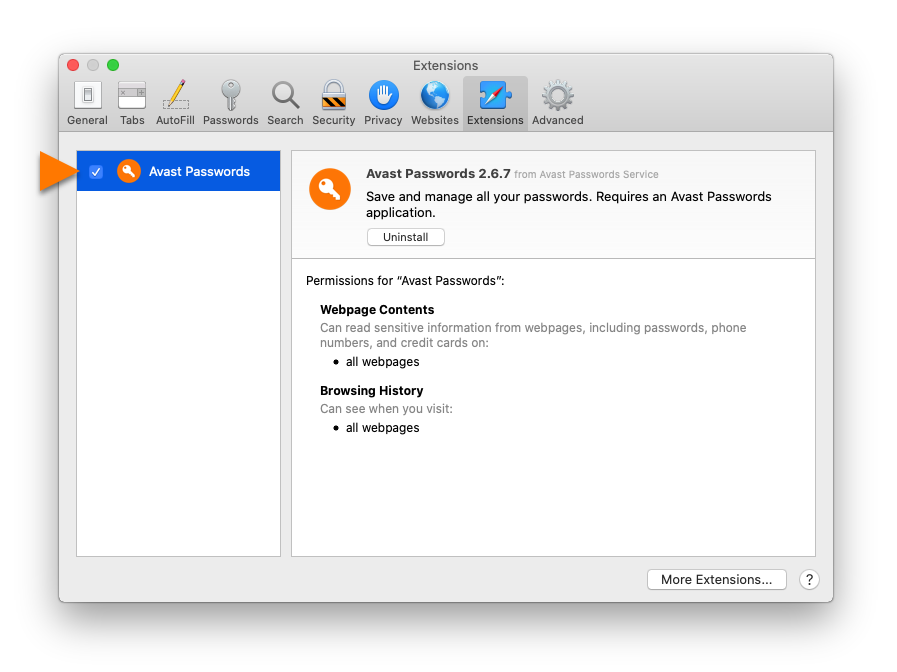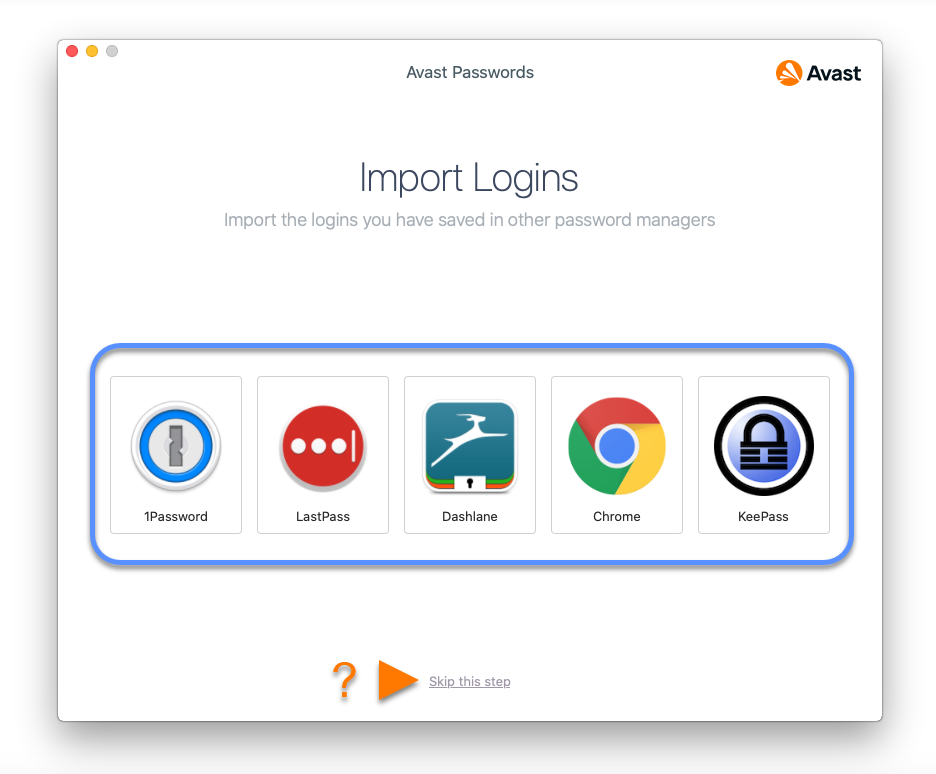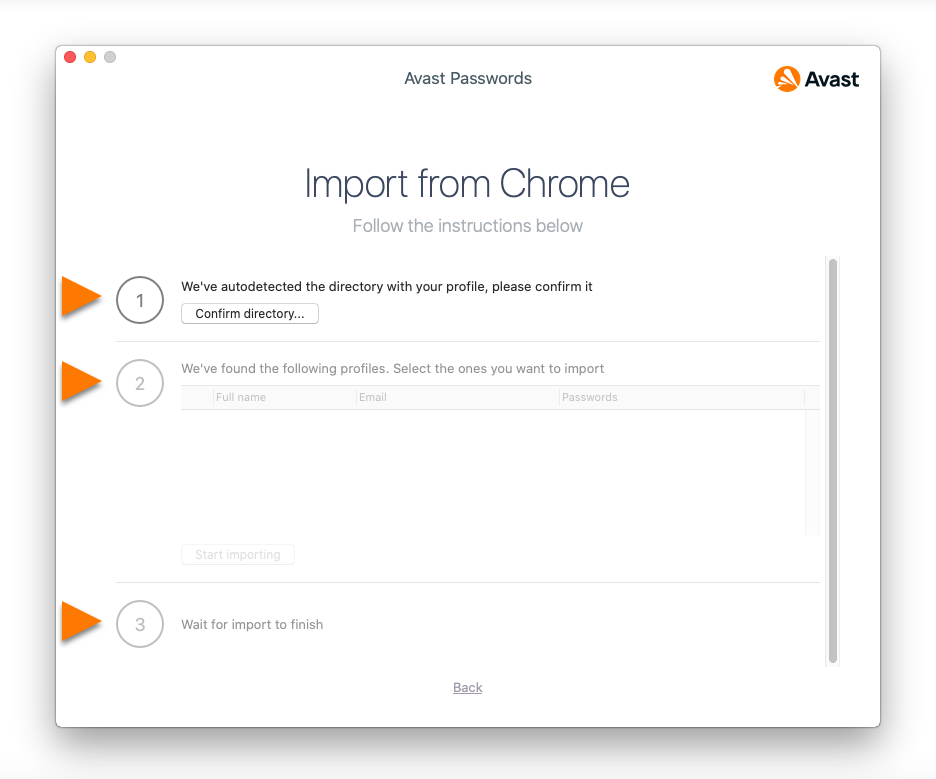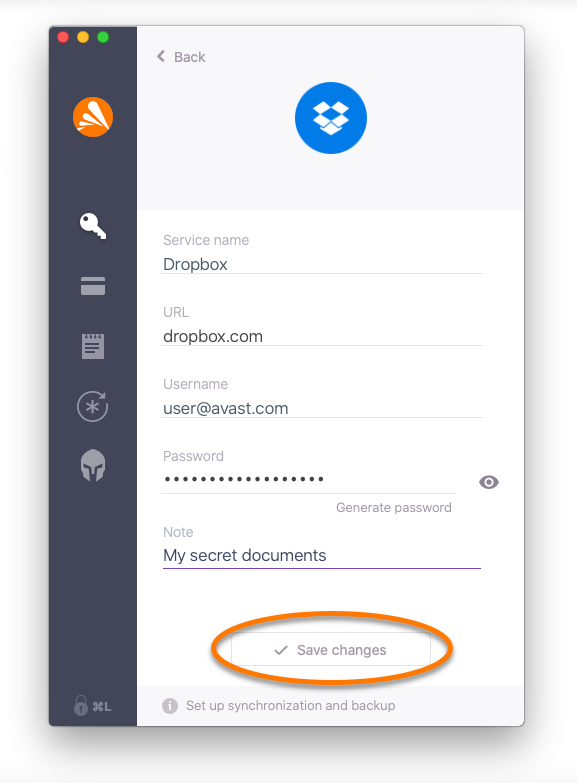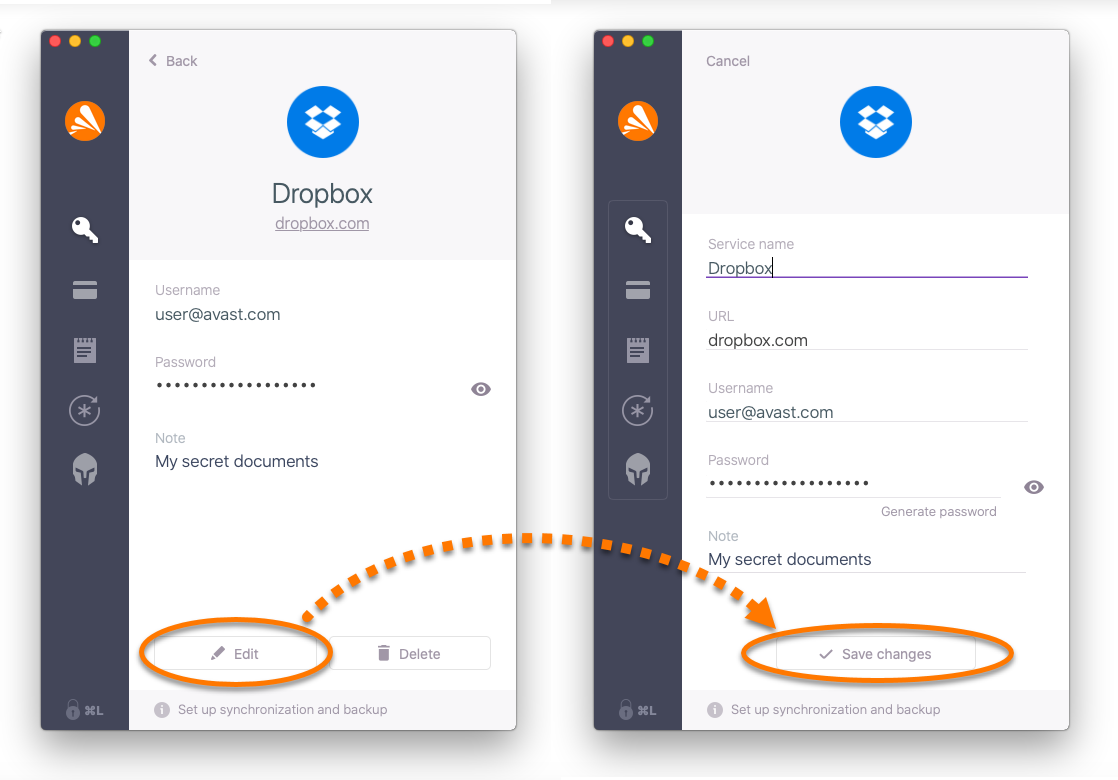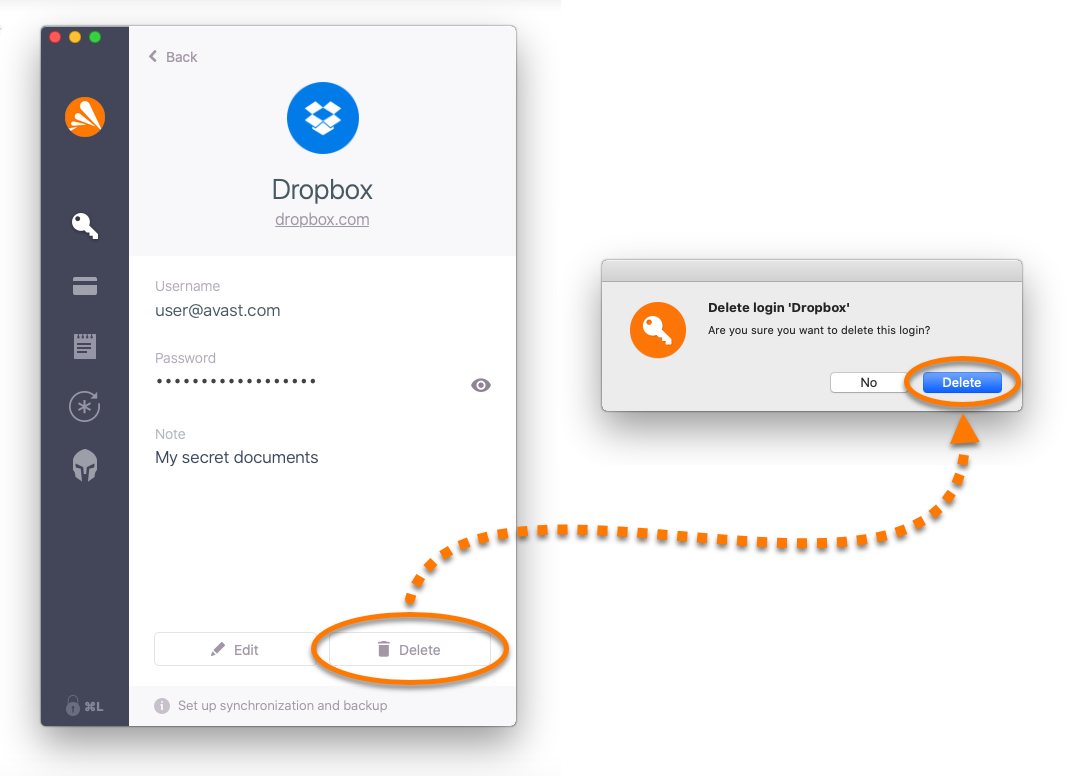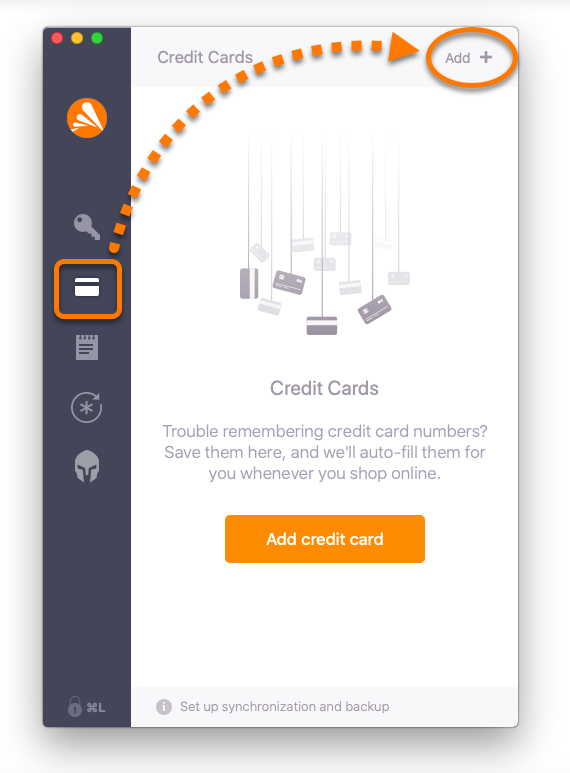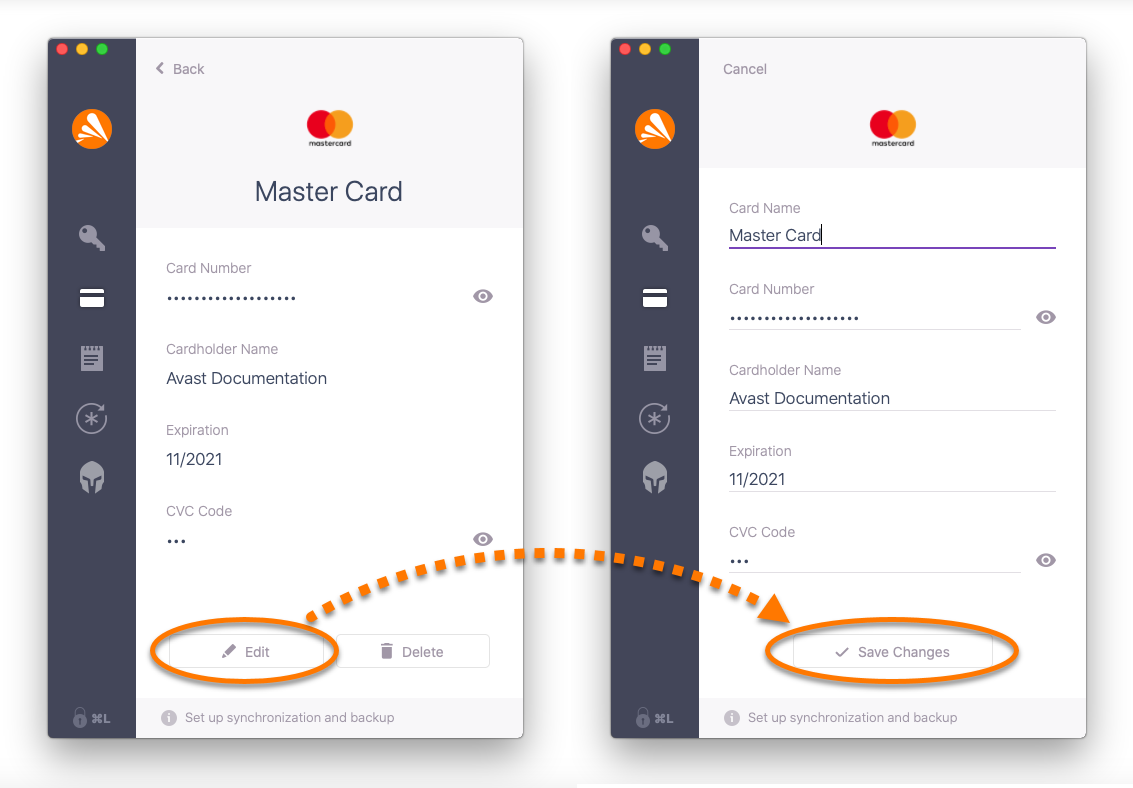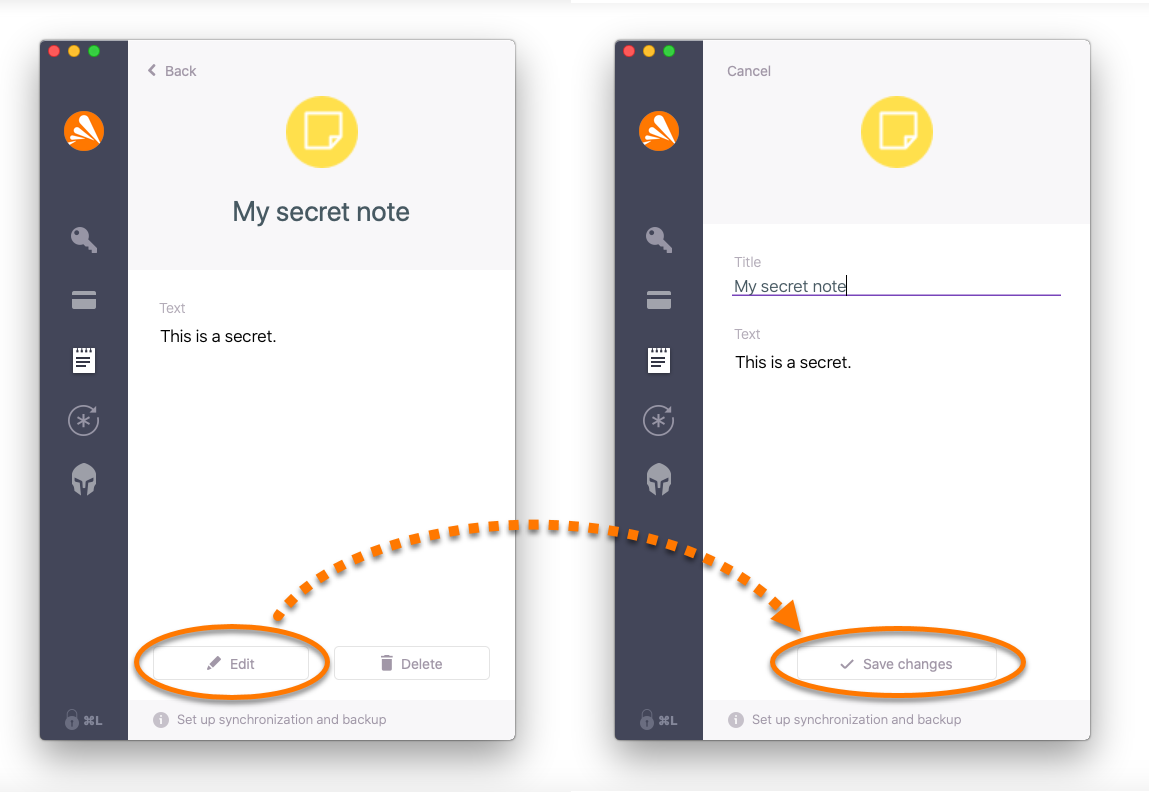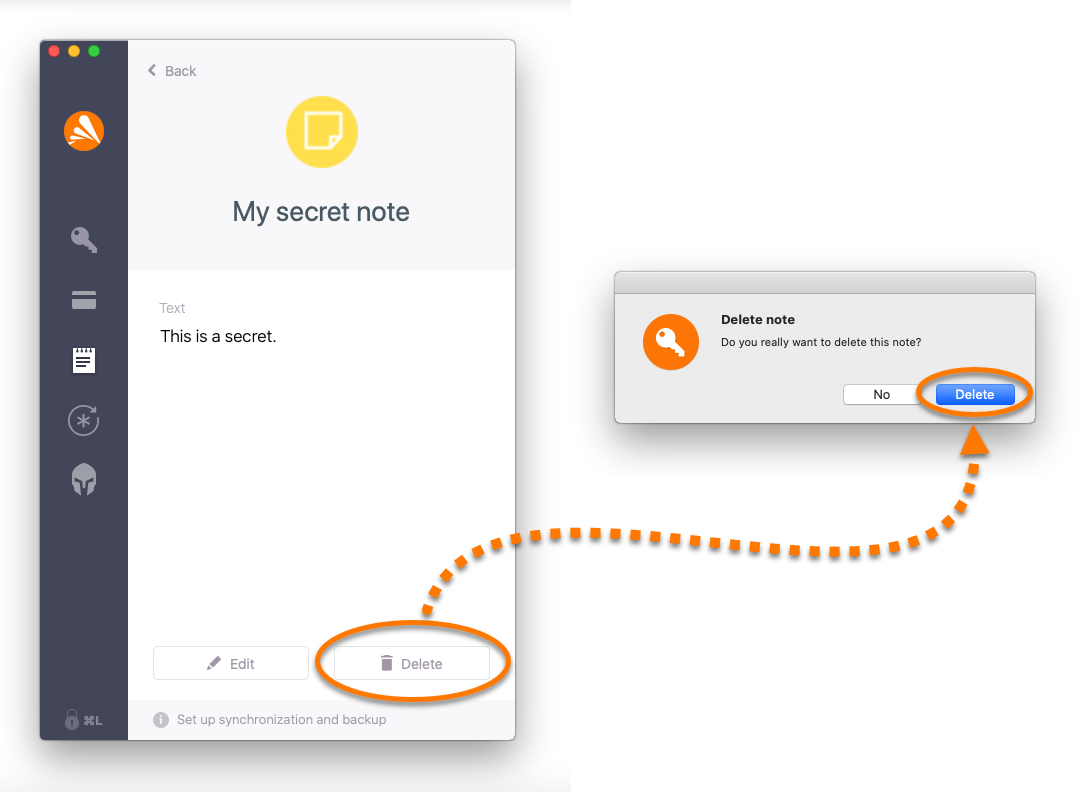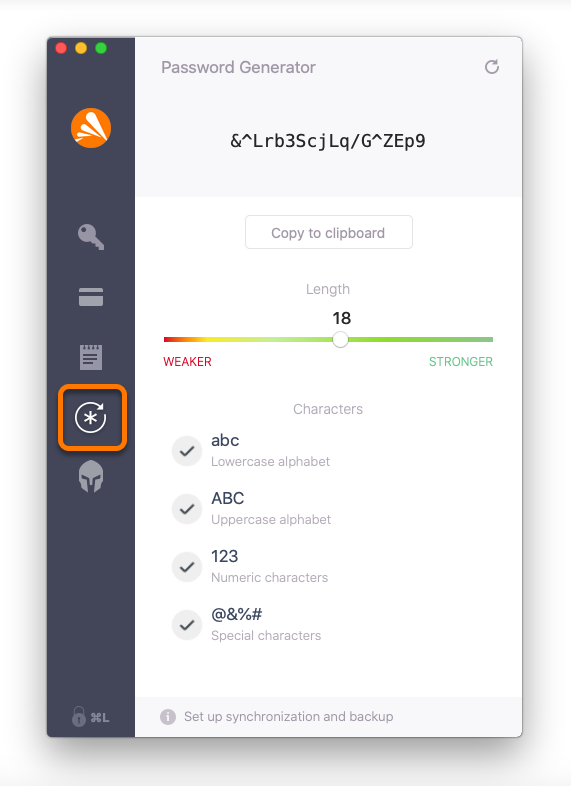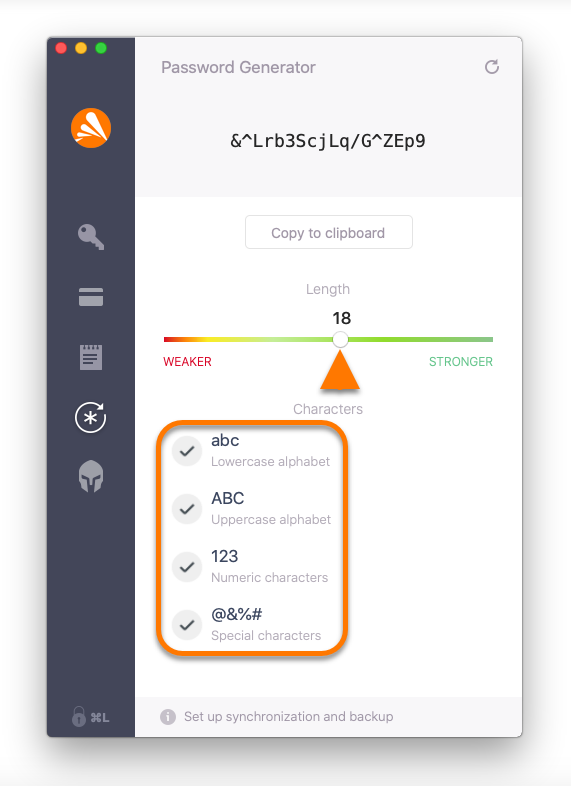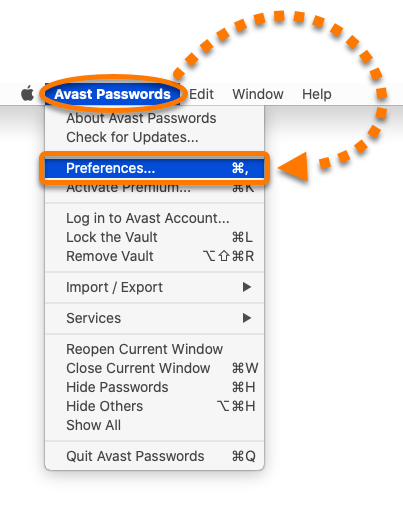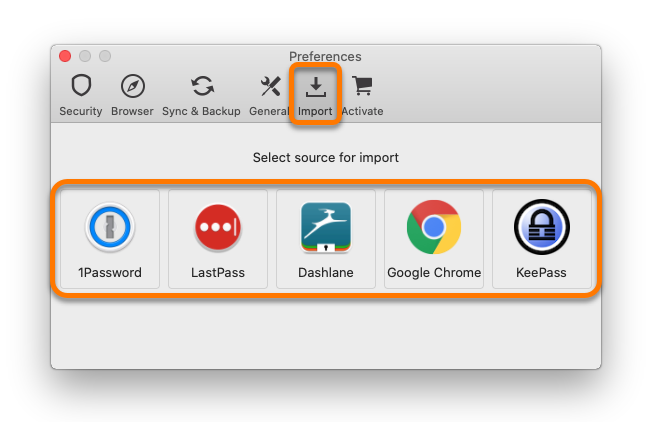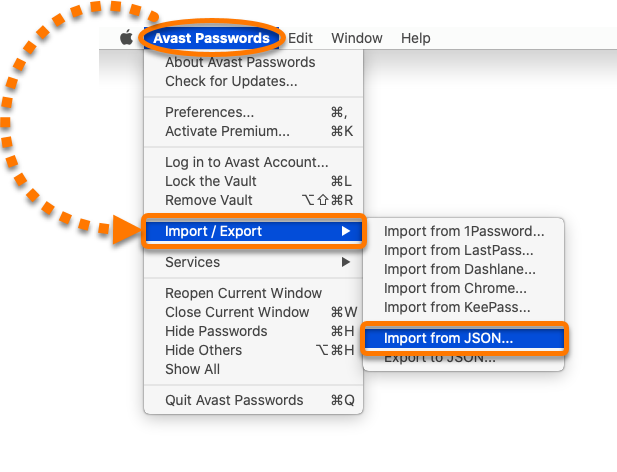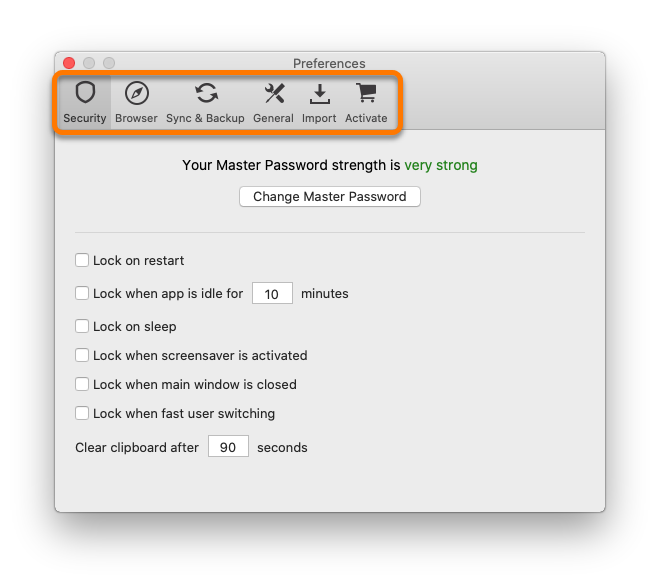Avast Passwords — это менеджер паролей, который надежно хранит ваши данные для входа и другую ценную информацию, упрощая быстрый вход на веб-сайты и заполнение веб-форм. Приведенные в этой статье инструкции предполагают, что приложение Avast Passwords уже установлено на вашем компьютере Mac. Подробные инструкции по установке можно найти в статье ниже.
Если вы хотите использовать Avast Passwords на ПК или мобильных устройствах с OC Windows, обратитесь к следующим статьям:
Начальная настройка
Прежде чем приступить к использованию Avast Passwords, необходимо создать главный пароль и установить соответствующее расширение для браузера.
- Откройте Avast Passwords и нажмите Начать!.

- Создайте Главный пароль, введя его в два текстовых поля. Поставьте галочку в кружке, чтобы согласиться с тем, что специалисты компании Avast не смогут восстановить или сбросить ваш главный пароль, если вы забудете его. Нажмите Подтвердить пароль.

- Нажмите Установить в Safari, чтобы установить расширение браузера Avast Passwords.
В качестве альтернативы нажмите Пропустить этот шаг. Вы можете установить или переустановить расширения браузера позже, перейдя в меню Предпочтения.
- Отметьте пункт Avast Passwords в окне «Расширения Safari».

- Вернитесь к инструкциям по настройке Avast Passwords и выберите значок одного из менеджеров паролей, чтобы импортировать имеющиеся учетные записи и данные.
Вы также можете нажать Пропустить этот шаг. Импортировать данные можно и позже, перейдя в меню Предпочтения.
- Следуйте инструкциям на экране и импортируйте данные.

Управление учетными записями
Если установить расширение Avast Passwords для браузера, при каждом входе в новую учетную запись в Интернете оно будет распознавать попытку входа и предлагать сохранить данные учетной записи в приложении Avast Passwords. Кроме того, данные учетных записей в Интернете можно добавить в Avast Passwords вручную, выполнив указанные ниже действия.
Добавление учетной записи
- Нажмите значок ключа на левой панели, а затем нажмите Добавить +.

- Введите следующие данные.
- Название службы: название, которое в дальнейшем упростит поиск и распознавание учетной записи.
- URL-адрес: адрес веб-сайта, на котором используется учетная запись, например https://www.example.com.
- Имя пользователя: имя пользователя (часто это адрес электронной почты), которое используется для входа в учетную запись.
- Пароль: пароль, который в настоящее время используется для входа в учетную запись.
- Примечание: любая информация, относящаяся к этой учетной записи.
- Нажмите кнопку Сохранить изменения.

На экране Учетные данные отобразится плитка с информацией о только что добавленной учетной записи.
Изменение и удаление учетной записи
- Чтобы просмотреть сведения учетной записи, нажмите ее плитку.

- Выберите один из следующих вариантов:
- Изменение учетной записи. Нажмите Изменить, измените текущие сведения учетной записи, а затем нажмите Сохранить изменения.

- Удаление учетной записи. Нажмите Удалить, чтобы полностью удалить учетную запись.

- Изменение учетной записи. Нажмите Изменить, измените текущие сведения учетной записи, а затем нажмите Сохранить изменения.
Управление картами
Раздел Кредитные карты позволяет безопасно хранить данные вашей кредитной карты для ускорения процесса совершения покупок в Интернете. Для обеспечения максимальной безопасности все данные кредитных карт шифруются и защищаются с помощью главного пароля.
Добавление карты
- Нажмите значок кредитной карты на левой панели, а затем нажмите Добавить +.

- Введите следующие данные.
- Имя карты: название, которое поможет вам узнавать эту карту.
- Номер карты: номер вашей карты.
- Имя владельца карты: ваше имя, как оно напечатано на карте.
- Срок действия: дата окончания срока действия карты.
- CVC-код: защитный номер из 3 или 4 цифр, который указан в поле для подписи на обороте карты.
- Нажмите Сохранить изменения.

На экране Кредитные карты отобразится плитка только что добавленной карты.
Изменение и удаление карты
- Чтобы открыть сведения о карте, нажмите ее плитку.

- Выберите один из следующих вариантов:
- Изменение данных карты. Нажмите Изменить, внесите изменения в данные карты, затем нажмите Сохранить изменения.

- Удаление карты. Нажмите Удалить, чтобы полностью удалить карту.

- Изменение данных карты. Нажмите Изменить, внесите изменения в данные карты, затем нажмите Сохранить изменения.
Управление записями
Раздел Защищенные записи позволяют безопасно хранить ценную информацию в Avast Passwords. Эта функция защищает вашу конфиденциальную информацию от несанкционированного доступа.
Добавление записи
- Нажмите значок блокнота на левой панели, а затем нажмите Добавить +.

- Укажите следующие данные.
- Название: заголовок, который упростит поиск и распознавание конкретной записи.
- Текст: любые данные, которые нужно защитить, например PIN-коды и сведения о контактах.
- Нажмите Сохранить изменения.

На экране Защищенные записи отобразится плитка только что добавленной записи.
Изменение и удаление записи
- Чтобы открыть сведения о записи, нажмите ее плитку.

- Выберите один из следующих вариантов:
- Изменение записи. Нажмите Изменить, внесите изменения в существующую запись, затем нажмите Сохранить изменения.

- Удаление записи. Нажмите Удалить, чтобы полностью удалить запись.

- Изменение записи. Нажмите Изменить, внесите изменения в существующую запись, затем нажмите Сохранить изменения.
Генерация паролей
Генератор паролей создает надежные пароли, которые можно использовать при настройке новых учетных записей в Интернете.
- Нажмите значок генератора паролей на левой панели.

- Задайте параметры пароля.
- Нажмите и перемещайте ползунок, чтобы настроить длину пароля.
- Установите или снимите флажок напротив конкретных типов символов, чтобы включить их в пароль или исключить из него.

- Нажмите Копировать в буфер обмена, если пароль нужно вставить в другое место.

Охрана паролей
Охрана паролей — это платный компонент Avast Passwords. Она отслеживает ресурсы в Интернете и присылает уведомление в случае утечки в сеть какого-либо из ваших паролей.
Нажмите значок функции охраны паролей на левой панели, чтобы просмотреть сводку о похищенных, повторяющихся и ненадежных паролях.
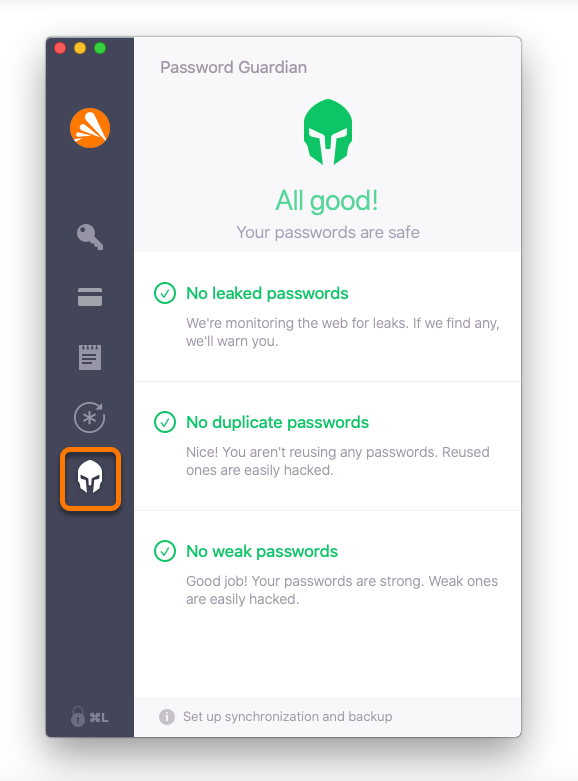
Подробные инструкции по активации платной версии Avast Passwords можно найти в статье ниже.
Использование расширения для браузера
После установки расширения Avast Passwords для браузера на панели инструментов браузера появляется значок ключа ![]() .
.
При переходе на сайт нажмите значок ключа ![]() , чтобы выбрать один из указанных ниже вариантов.
, чтобы выбрать один из указанных ниже вариантов.
- Сведения об учетной записи: если в Avast Passwords хранятся данные для входа на сайт, на котором вы находитесь, плитка учетной записи будет отображаться вверху панели Avast Passwords. Наведите указатель мыши на эту плитку, а затем нажмите Сведения, чтобы просмотреть свои имя пользователя и пароль. Чтобы отобразить пароль, нажмите значок глаза.
- Автозаполнение: установите этот флажок, чтобы разрешить расширению Avast Passwords автоматически заполнять учетные данные согласно учетным записям, которые сохранены в хранилище Avast Passwords.
- Автосохранение: установите этот флажок, чтобы разрешить расширению Avast Passwords автоматически сохранять данные от вашей учетной записи на конкретном сайте, если они еще не сохранены в хранилище Avast Passwords.
- Генератор случайных паролей: нажмите Создать, чтобы создать надежный пароль, который можно скопировать и вставить.
- Заблокировать Avast Passwords: блокирует хранилище паролей.
- Открыть приложение: открывает приложение Avast Passwords.

Если перейти на сайт, учетные данные которого уже хранятся в Avast Passwords, рядом с именем пользователя появится значок ключа ![]() . Если у вас есть несколько учетных записей на одном сайте, нажмите значок ключа
. Если у вас есть несколько учетных записей на одном сайте, нажмите значок ключа ![]() рядом с именем пользователя, чтобы выбрать нужную учетную запись.
рядом с именем пользователя, чтобы выбрать нужную учетную запись.
![]()
Импорт паролей
Если вы хотите импортировать свои пароли из других браузеров или менеджеров паролей и пропустили этот шаг в ходе первичной настройки, выполните указанные ниже действия.
- Откройте Avast Passwords и убедитесь, что окно приложения активно.
- Нажмите Avast Passwords в верхнем левом углу строки меню и выберите Предпочтения.

- Выберите вкладку Импорт, а затем нажмите значок браузера или другого менеджера паролей, чтобы начать импорт данных.

- Чтобы завершить импорт, следуйте инструкциям на экране.
Кроме того, можно импортировать свои данные с помощью файла JSON, выполнив указанные ниже действия.
- Нажмите Avast Passwords в левом верхнем углу меню и выберите Импорт/Экспорт ▸ Импорт из JSON....

- Чтобы завершить импорт, следуйте инструкциям на экране.
Настройка синхронизации и резервного копирования
Чтобы упростить доступ к вашим учетным записям в Интернете, вы можете синхронизировать данные, которые хранятся в Avast Passwords, на всех ваших устройствах с помощью Учетной записи Avast. Более подробную информацию можно найти в следующей статье:
Изменение настроек паролей
Чтобы изменить настройки приложения Avast Passwords, выполните указанные ниже действия.
- Нажмите Avast Passwords в верхнем левом углу строки меню и выберите Предпочтения.

- Выберите вкладку на панели меню, чтобы настроить указанные ниже параметры.
- Безопасность: изменение главного пароля или настроек блокировки приложения.
- Браузер: установка расширения Avast Passwords в браузерах.
- Синхронизация и резервное копирование: синхронизация данных, хранящихся в Avast Passwords, на всех устройствах.
- Общие: настройка работы приложения.
- Импорт: импорт учетных данных из браузеров и других менеджеров паролей.
- Активировать: переход на Avast Passwords Premium.

- Avast Passwords 2.x
- Avast Premium Security 14.x для Mac
- Avast Security 14.x для Mac
- Apple macOS 12.x (Monterey)
- Apple macOS 11.x (Big Sur)
- Apple macOS 10.15.x (Catalina)
- Apple macOS 10.14.x (Mojave)
- Apple macOS 10.13.x (High Sierra)
- Apple macOS 10.12.x (Sierra)
- Apple Mac OS X 10.11.x (El Capitan)
Обновлено: 22/01/2025